使用Win10U盘启动盘的教程(一步步教你如何制作和使用Win10U盘启动盘)
188
2025 / 07 / 06
在数字化时代,密码保护对于我们的个人隐私至关重要。然而,由于各种原因,我们可能会忘记自己设置的密码,导致无法访问个人电脑或其他设备。在这种情况下,使用U盘启动盘破解密码是一种常见且有效的解决方案。本文将介绍如何使用U盘启动盘破解密码,并提供详细的步骤和注意事项。
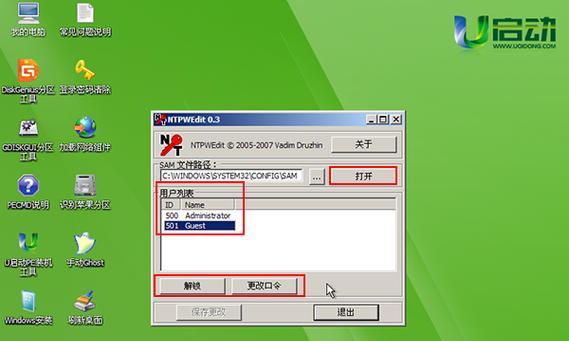
一、创建U盘启动盘
通过U盘启动盘可以让我们在遗忘密码的情况下重新获得对电脑的控制权。我们需要准备一枚空白U盘,并确保其中不含有任何重要数据。接下来,插入U盘到电脑的USB接口,并打开电脑中的磁盘管理工具。在磁盘管理工具中,选择对U盘进行分区和格式化操作,将其设置为启动盘。
二、下载和安装密码重置工具
为了能够通过U盘启动盘破解密码,我们需要下载并安装一个密码重置工具。在互联网上有许多免费和付费的密码重置工具可供选择,例如Ophcrack、WindowsPasswordRecovery等。选择一个适合自己需求的工具,并按照其官方网站提供的指引进行下载和安装。
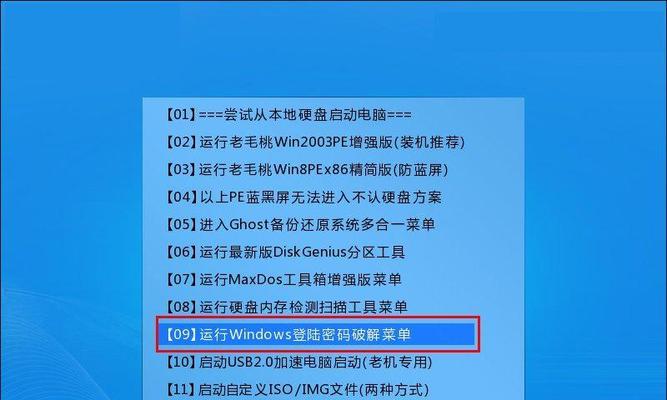
三、制作密码重置U盘
在安装完成密码重置工具后,我们需要将其制作成密码重置U盘。打开密码重置工具,并根据其界面上的提示,选择将U盘设置为密码重置U盘。这样,当我们使用U盘启动盘进行系统启动时,密码重置工具就会自动运行。
四、在启动界面选择密码重置选项
重启电脑并插入密码重置U盘,然后按下电脑开机时的启动菜单键(通常是F12或ESC键)进入启动菜单界面。在启动菜单界面中,选择U盘启动盘作为启动设备,并按下回车键确认选择。这样,我们就可以进入密码重置工具的启动界面。
五、加载系统和用户信息
在密码重置工具的启动界面中,它会加载电脑中的系统和用户信息。我们需要等待一段时间,直到加载完成。一旦加载完成,就可以看到电脑中的用户账户列表以及相关信息。

六、选择要重置的用户账户
在密码重置工具的界面中,选择我们需要重置密码的用户账户。通常,我们会选择遗忘密码的用户账户进行重置操作。
七、重置用户密码
在选择了要重置的用户账户后,我们可以通过密码重置工具提供的功能来重置该用户的密码。具体的操作步骤可能因不同的密码重置工具而有所不同,但通常我们可以选择重置密码为空白或设置一个新的密码。
八、保存更改并重新启动
重置密码完成后,我们需要保存更改并重新启动电脑。此时,我们可以将密码重置U盘从电脑中拔出,并使用新设置的密码登录系统。
九、修改密码并设置安全提示
成功登录系统后,为了避免再次遗忘密码,我们应该立即修改密码,并设置安全提示问题。这样,在今后遇到密码遗忘的情况下,我们就可以通过安全提示问题来重设密码。
十、备份重要数据
在重新设置密码之后,为了防止数据丢失,我们应该及时备份重要数据。可以选择将数据存储在外部硬盘、云存储或其他备份设备上,以确保数据的安全性和可靠性。
十一、注意事项一:使用合法授权的工具
在选择和使用密码重置工具时,我们应该确保使用合法授权的工具。选择不受信任的工具可能存在安全风险,并可能导致数据泄露或系统损坏。
十二、注意事项二:谨慎操作,避免误操作
在进行密码重置操作时,我们应该谨慎操作,避免误操作。任何不正确的操作可能导致系统故障或数据丢失。在操作前,务必仔细阅读密码重置工具的使用说明,并遵循其提供的操作指南。
十三、注意事项三:保护好U盘和重置工具
为了确保密码重置的安全性,我们应该妥善保管好U盘和密码重置工具。将其存放在安全的地方,并避免丢失或被他人非法使用。
十四、注意事项四:及时更新密码
重置密码后,我们应该定期更新密码,以增强系统和数据的安全性。选择强密码,并遵循安全性建议,例如使用字母、数字和特殊符号的组合,以及定期更改密码等。
十五、
通过使用U盘启动盘破解密码,我们可以有效地解决密码遗忘问题,并重新获得对电脑或其他设备的控制权。但是,在进行操作之前,我们应该仔细阅读和理解相关指南,并注意保护好U盘和密码重置工具,以确保操作的安全性和可靠性。
